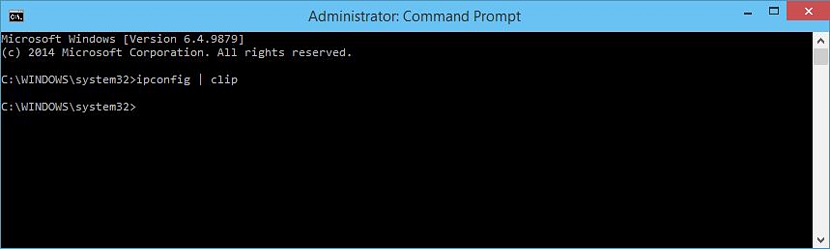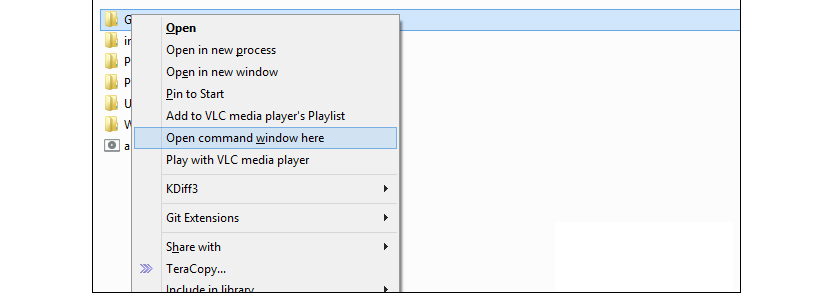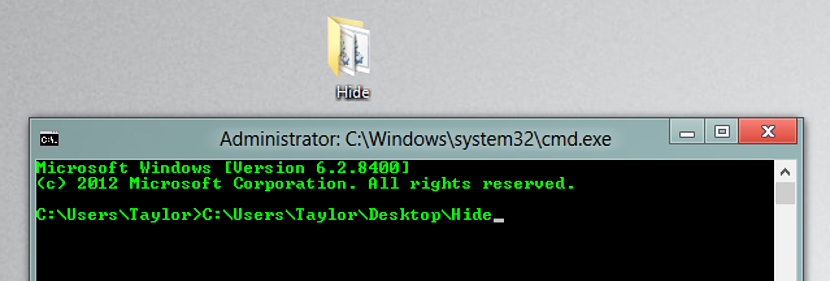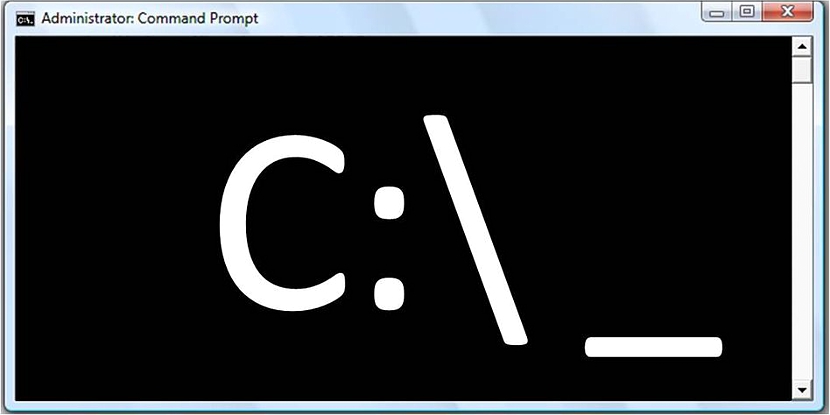
In de meeste tutorials die we hebben aangeboden in de Vinagre Asesino-blog, is het bekend dat het "cmd" wordt gebruikt om een bepaald soort resultaten binnen Windows te verkrijgen, iets dat in het algemeen, het gaat voornamelijk om trucs.
Alles wat we hebben genoemd over de "cmd" kan worden beschouwd als willekeurige, eenvoudige of gewoon een gespecialiseerde functie voor degenen die dat wel hebben een volledige kennis van het juiste gebruikEr zijn nog een paar functies die we op elk moment zeker nodig zullen hebben en die we nu zullen voorstellen als 5 trucs om te gebruiken wanneer je deze functionaliteiten nodig hebt.
1. De cmd-truc met IpConfig
In de eerste plaats zullen we u aanraden om het artikel waarin we het hebben genoemd te controleren het gebruik van een sneltoets om de "cmd" te noemen met beheerdersrechten zonder dat u de rechtermuisknop hoeft te gebruiken. We hebben dit aanbevolen omdat in dit artikel zal het te allen tijde worden gebruikt aan dat kenmerk.
De eerste truc die we zullen noemen, verwijst naar de informatie die de «IPConfig» ons mogelijk biedt binnen Windows, die helaas alleen kan worden geregistreerd in het opdrachtterminalvenster, tenzij we een kleine schakelaar gebruiken:
ipconfig | clip
Als we de hierboven voorgestelde zin schrijven, wordt alle informatie van de "Ipconfig" wordt tijdelijk in het geheugen opgeslagen van de computer; Om het op te halen, hoeven we alleen een document met platte tekst te openen en de informatie daar te plakken.
2. Open de locatie van een map in "cmd"
Er zijn momenten dat we een specifieke map in de opdrachtterminal moeten invoeren (uiteraard met behulp van de cmd), iets dat kan zijn ingewikkeld als het te kiezen pad een lange naam heeft, vreemde tekens of spaties in de naam. Het enige dat we hoeven te doen, is de bestandsverkenner openen en de map zoeken die we willen invoeren vanuit dit opdrachtterminalvenster.
Met de rechtermuisknop kunnen we de functie kiezen uit het contextmenu dat zegt "Open Command Windows hier" zoals gesuggereerd door de screenshot die we in het bovenste gedeelte hebben geplaatst.
3. Bekijk de geschiedenis van de opdrachten die worden gebruikt in de "cmd"
Als we een opdrachtterminalvenster hebben geopend en sommige daarvan zijn daar gebruikt om zoek een specifieke We zouden de schuifregelaar aan de rechterkant moeten gebruiken en naar het begin van de lijst gaan. Met voordeel zouden we in dit werkgebied een kleine schakelaar kunnen gebruiken.
doskey /history
Alleen de commando's die we hebben gebruikt, zullen in deze geschiedenis verschijnen, weggegooid of buiten beschouwing gelaten, wat had kunnen resulteren uit hun uitvoering.
4. Sleep een map en zet deze neer in het opdrachtterminalvenster
In letterlijke nummer "2" beschrijven we hoe u de truc die ons hielp een specifieke locatie binnen te gaan, met de bestandsverkenner. Er is nog een andere, interessantere manier om de truc toe te passen, die berust op de taak om een specifieke map te "selecteren, slepen en neerzetten" van de bestandsverkenner naar het opdrachtterminalvenster.
Het resultaat is dat je kunt bewonderen dat we ons automatisch in de map plaatsen die we hierheen hebben gesleept. Door een van de twee methoden die we hebben voorgesteld, we hebben het gebruik van het commando «cd» vermeden die meestal wordt gebruikt om naar een specifieke locatie te gaan.
5. Uitvoeren van meerdere commando's op hetzelfde moment
Dit is een van de trucs die je gemakkelijk kunt toepassen in elke versie van Windows met de "cmd"; Mochten we op een bepaald moment meerdere commando's moeten uitvoeren en willen we op dat moment door tijdgebrek niet aanwezig zijn, dan zouden we een soort kleine programmering kunnen uitvoeren binnen het commandoterminalvenster.
ipconfig && netstat
De code die we bovenaan hebben geplaatst, is een klein voorbeeld van wat we zouden kunnen doen met deze programmering; elk van de opdrachten moet worden gescheiden door "&&", een groot aantal van hen op een enkele regel kunnen plaatsen om later op de toets «te moeten drukkenEntrar".